7 нестандартных применений стандартных приложений iOS
Расширяем возможности встроенных приложений на iPhone.
О чем речь
Недавно я провел ревизию на своем iPhone и избавился от большинства сторонних приложений. Сделано это было ради эксперимента: может ли стандартный софт Apple удовлетворить всем моим требованиям? Есть ли необходимость искать альтернативы в App Store? Результатом я остался доволен. Папка «мусор» опустела, экранов на домашнем экране уменьшилось, а памяти на iPhone прибавилось.
В подробности сейчас углубляться не буду, если захотите, напишу отдельный материал на эту тему. Сегодня же расскажу, как расширить возможности стандартных приложений iOS и найти им нестандартные применения.
1. Отслеживайте авиарейсы в «Заметки»
В App Store масса программ, позволяющих отслеживать авиарейсы. Но можно обойтись и стандартными средствами iOS и MacOS. Для этого необходимо вставить номер рейса в приложение вроде «Заметки» или «Сообщения». Там он превратится в активную ссылку, нажав на которую, вы получите исчерпывающую информацию о полете. Отмечу, что фишка работает не только на iOS-девайсах, но и на компьютерах Mac. Проделываем идентичную процедуру, после чего жмем на активную ссылку правой кнопкой мыши и выбираем «Показать информацию о полете».
Полезная и одновременно простая фича, без необходимости ставить сторонний софт, тем более платный.
2. Читайте статьи офлайн в iBooks
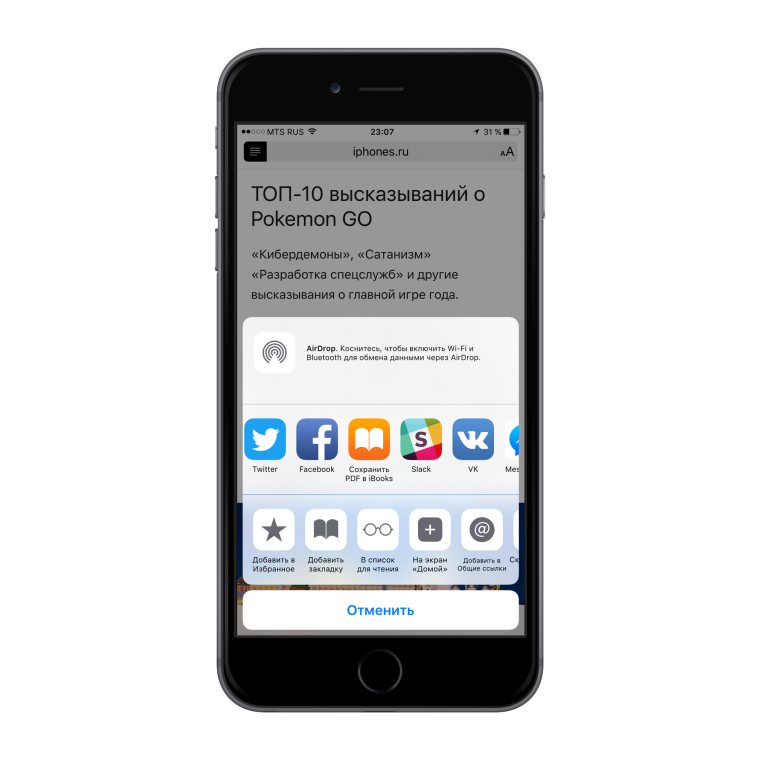
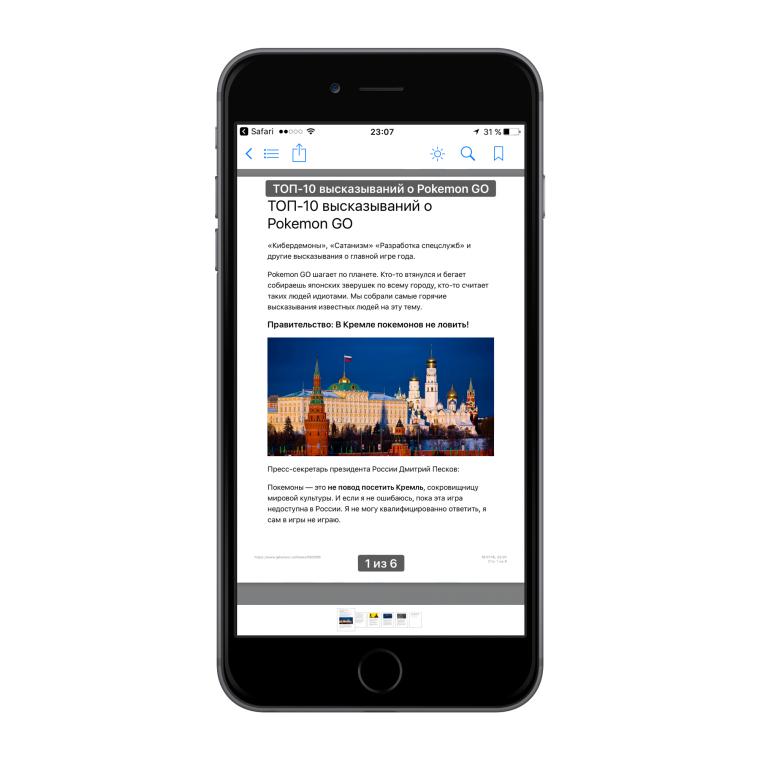
Частенько в сети попадаются интересные материалы, которые я, по обыкновению, закидываю в Pocket, чтобы почитать на досуге. Но оказалось, можно обойтись и без сторонних приложений, используя iBooks.
Прямо из браузера Safari можно экспортировать страницу в iBooks в формате PDF, где ее можно комфортно читать без подключения к интернету. Для этого достаточно нажать на иконку «Поделиться», после чего выбрать пункт «Сохранить PDF в iBooks». Лучше всего это делать в режиме чтения, в котором пропадают надоедливые баннеры, а текст становится более целостным. В конечном результате вы получаете офлайн-страницу со всеми вложенными изображениями.
3. Пишите списки покупок в «Напоминания»
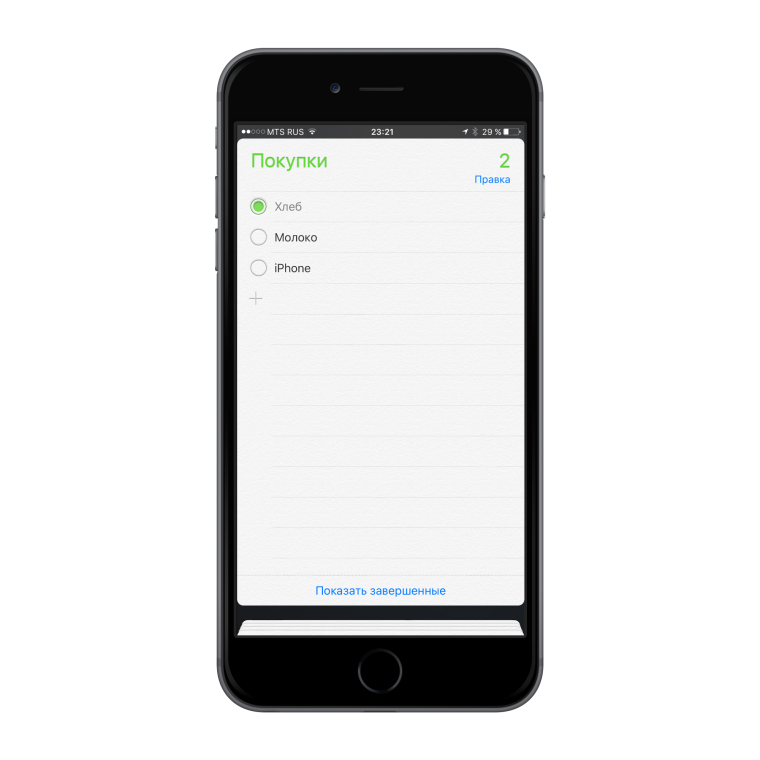
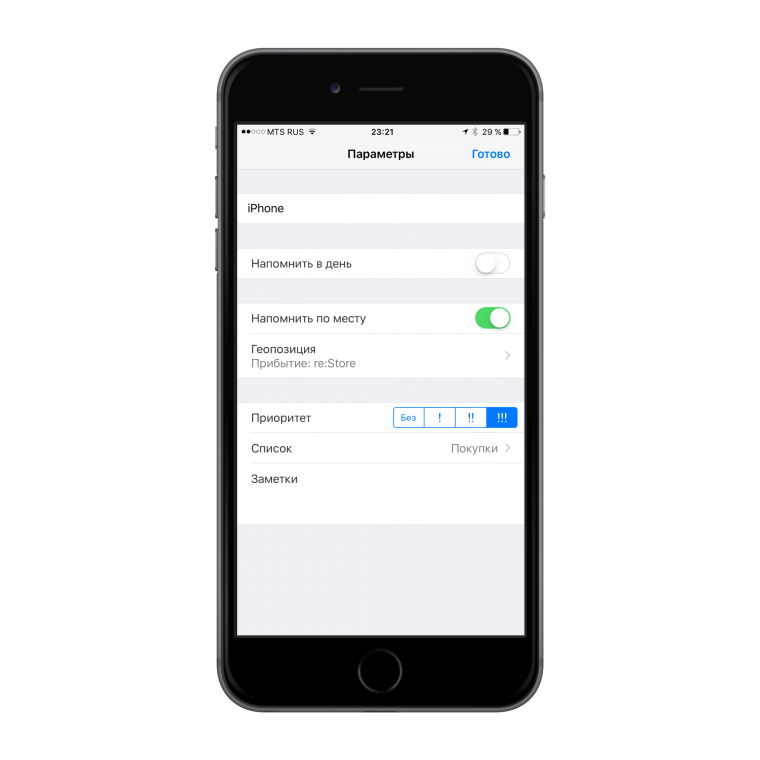
Одно время для покупок я использовал «Купи батон». Толковое приложение, стильное, функциональное, с поддержкой Apple Watch. Однако для того чтобы создать список покупок вполне достаточно стандартного приложения «Напоминания». Да, здесь недостает некоторых фишек вроде подсказок продуктов при вводе или группировки товаров, но положа руку на сердце, так ли это надо?
Дома набросал необходимые продукты в списке «Покупки» и пошел в магазин. Если что-то забыл, любимая добавит, ведь есть общий доступ. Кстати, можно настроить напоминания по месту. Например, список появится, как только вы выйдете из дома, или наоборот, когда подойдете к магазину. Каждому списку можно назначить свой цвет, купленные продукты отмечать как выполненные задачи, в том числе и с Apple Watch. А еще можно попросить Siri напомнить купить что-нибудь к чаю даже за рулем, не трогая телефон.
Это, конечно, мое мнение, кому-то такой способ может показаться неэффективным. Однако стандартные «Напоминания» вполне справляются с поставленной задачей, а значит, смысла ставить еще одно приложение просто нет.
4. Читайте в Safari ленту Twitter и RSS
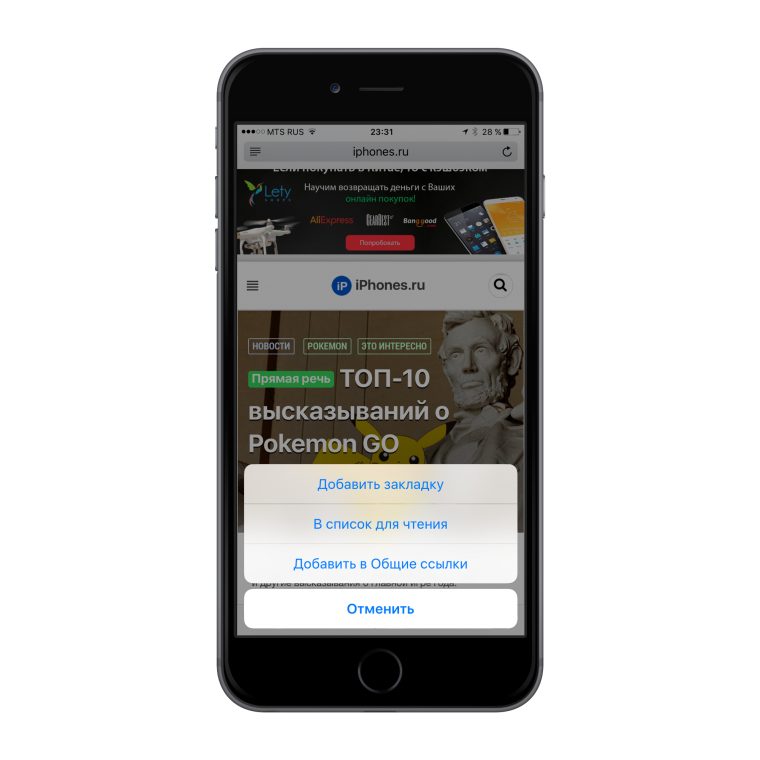
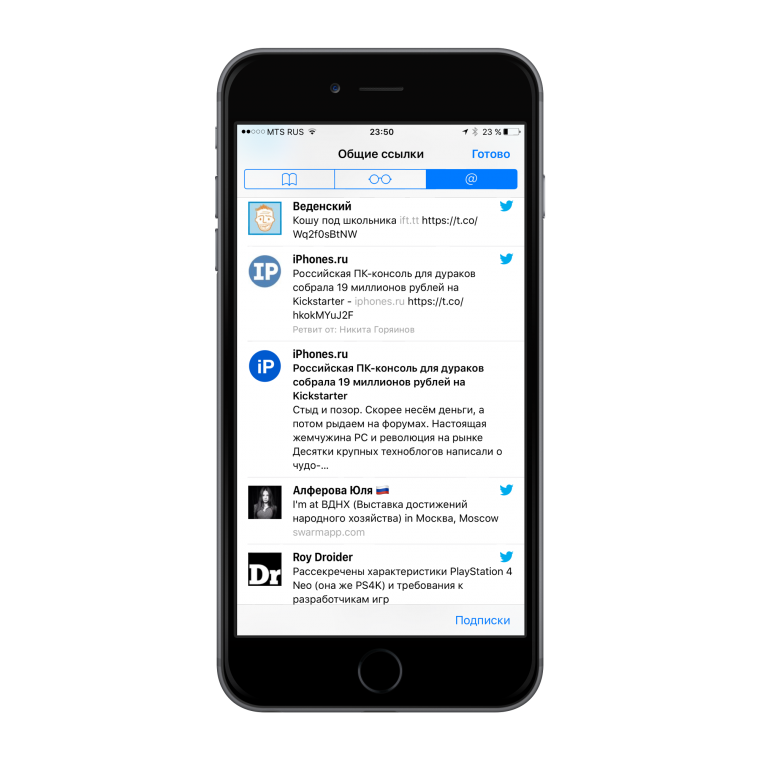
Интересной фишкой Safari для меня стали «Общие ссылки». По сути, это единый хаб, где в одной ленте будут собраны ваши любимые сайты и твиты пользователей, на которых вы подписаны. Убиваем сразу двух зайцев: не нужен клиент твиттера и приложения для чтения RSS.
Для того, чтобы в общих ссылках появилась лента Twitter, необходимо:
- Зайти в «Настройки» и прокрутить практически в самый низ до пункта «Twitter»;
- Войти в свой аккаунт;
- Зайти в Safari и нажать на иконку развернутой книги;
- Перейти в раздел «Общие ссылки», где перед вами будет лента Twitter.
-
Для того, чтобы в общих ссылках появилась лента RSS, необходимо:
- Открыть в Safari нужный сайт;
- Нажать и удерживать иконку развернутой книги;
- Выбрать пункт «Добавить в Общие ссылки»;
- Подтвердить желание добавить сайт в «Общие ссылки»;
- Перейти в раздел «Общие ссылки», где перед вами будет лента RSS.
-
Для того, чтобы управлять, здесь есть вкладка «Подписки».
5. Узнайте где ваш ребенок в «Найти друзей»
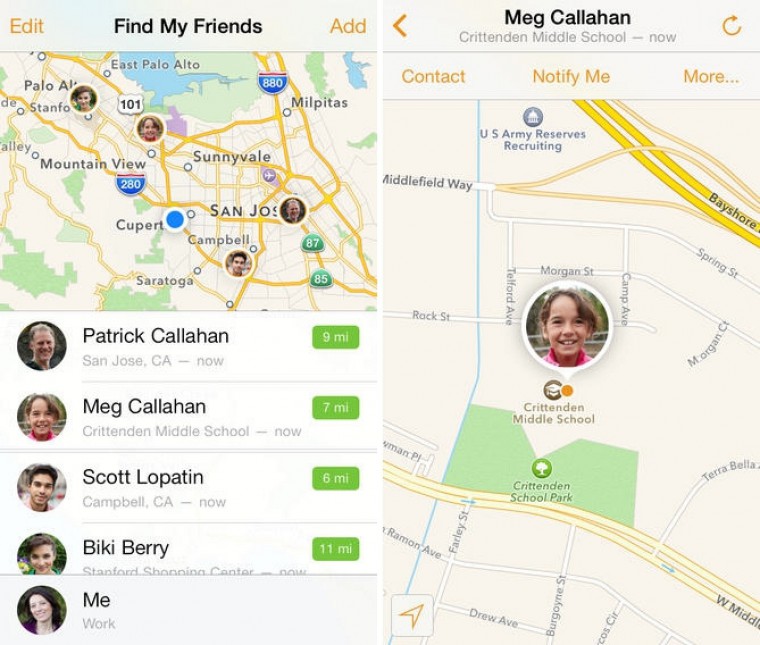
Приложение «Найти друзей» наверняка у большинства пылится в папке «Мусор». А меж тем, это довольно полезная программа, которая пригодится не только ревнивым женам, следящим за своими мужьями. Благодаря функции «Уведомить меня» вы получите уведомление, когда человек покинул или, наоборот, прибыл в определенное место.
Отличная фишка для тех, кто беспокоится за своих детей и хочет узнать, когда ребенок вышел из школы и как дошел.
6. Считайте время между подходами в приложении «Часы»

Тренируясь в зале, всегда стараюсь отдыхать между подходами минуту или полторы. Для этого дела пригодится таймер в приложении «Часы». Еще лучше если есть Apple Watch, там проще мониторить когда надо отдыхать, а когда пора бы уже приступить к следующему подходу.
Несмотря на очевидность функции, в App Store есть масса приложений, которые имеют такую же функциональность, но при этом предлагаются даже за деньги.
7. Учите языки в «Подкасты»

Изучать языки с помощью подкастов и аудиокниг очень удобно. Особенно для тех, кто хорошо воспринимает информацию на слух. И для этого не потребуются какие-то сторонние приложения, ведь есть стандартные «Подкасты». Просто подпишитесь на нужный канал и учитесь везде: дома, на улице, в метро.
Вот такая нестандартная подборка вышла. Пишите в комментариях, если знаете еще какие-то интересные применения стандартных приложений для iOS.
